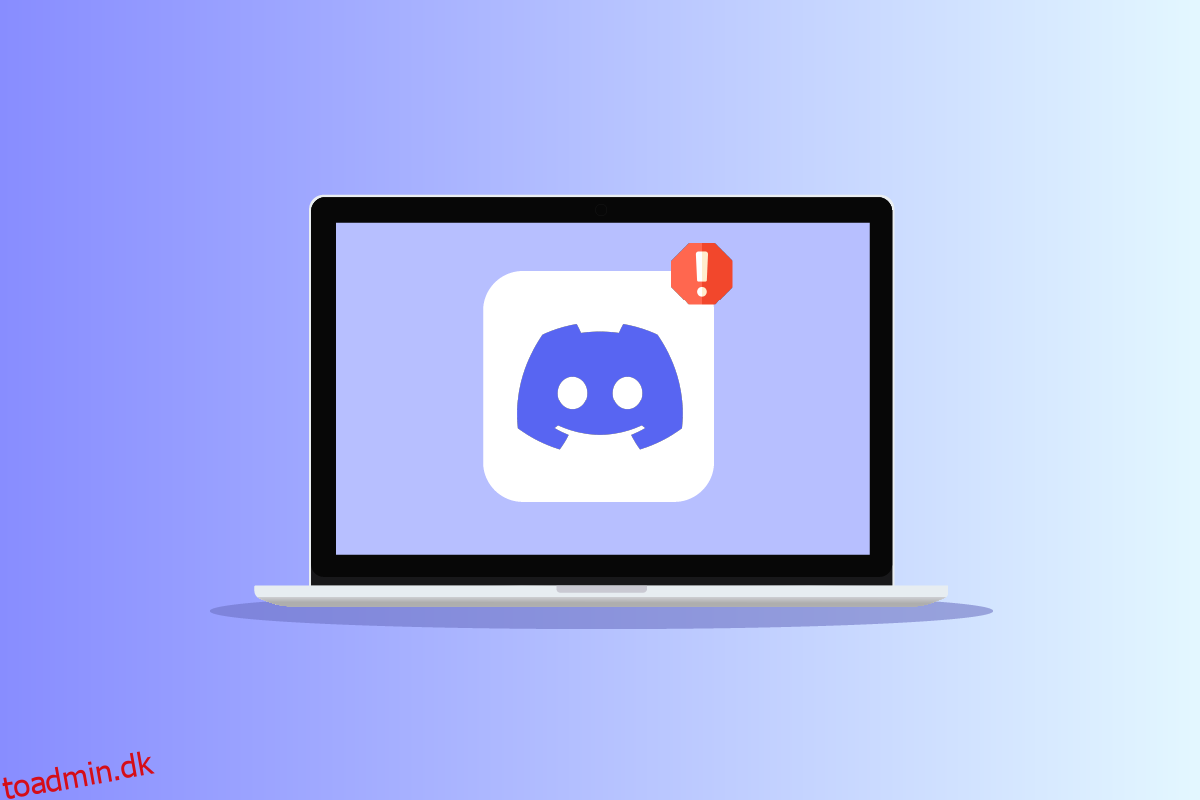Er Discord blevet den nye Reddit? Vi lader det være op til jer at bestemme. Én ting er dog sikker på, at Discords popularitet steg meget hurtigt, især blandt unge brugere og gamere. Hvem ville have troet, at en platform som denne kunne blive sådan en gigant i nærvær af Reddit? Nå, i teknologiens verden er tingene ret uforudsigelige. Gårsdagens Facebook er ingens ting i dag i TikToks aura. Og du ved aldrig, hvilken ny teknologi der vil erstatte nutidens mest aktive platforme. Discord har i øjeblikket over 150 millioner aktive brugere og vokser stadig. For nylig stod mange brugere over for Discord en ukendt netværksfejl i Windows 10. Hvis du også har at gøre med det samme problem, er du på det rigtige sted. Vi bringer dig en perfekt guide, der hjælper dig med at rette dårlig netværksanmodning på Discord-appen i Windows 10.
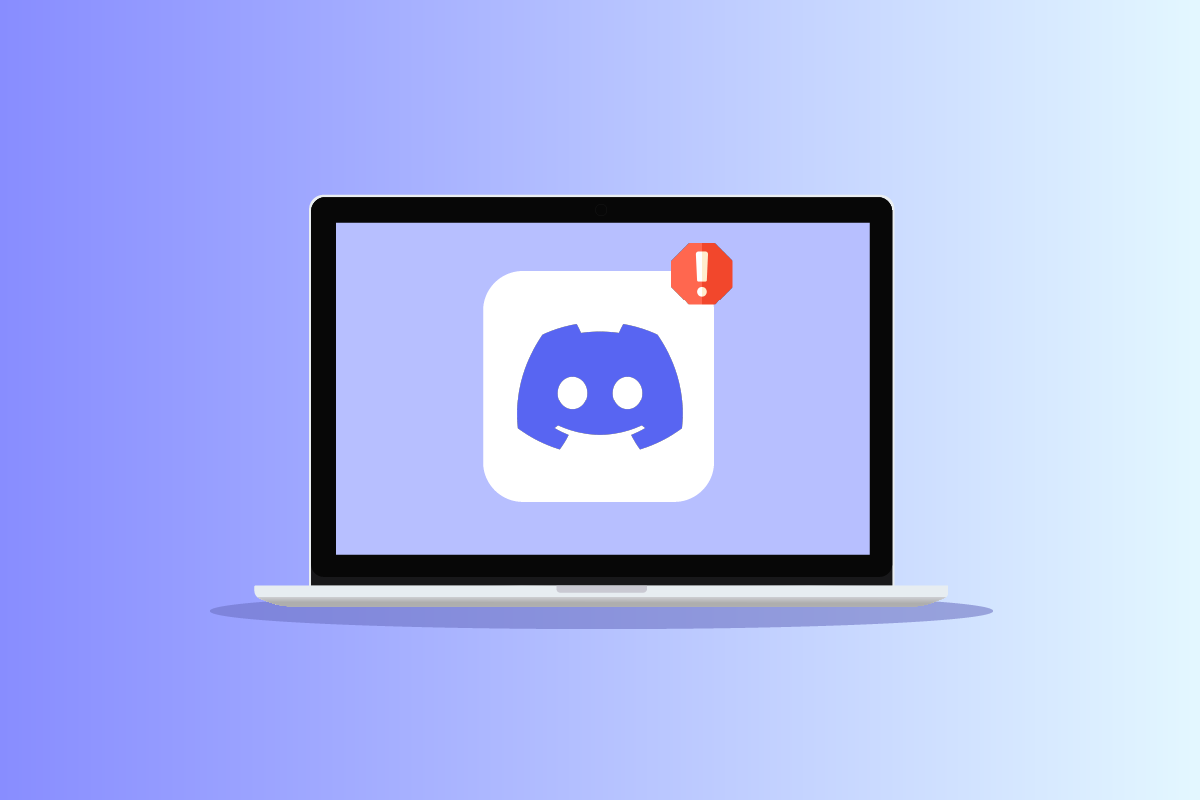
Indholdsfortegnelse
Sådan rettes Discord en ukendt netværksfejl i Windows 10
Før du går gennem løsningerne på dårlig netværksanmodning på Discord i Windows 10-problemet, er her de mulige årsager, der forårsager dette problem.
- Problemer med internetforbindelse.
- Discord-serverens tekniske problem.
- Ødelagte appdata og filer.
- Uploader store filer.
Metode 1: Genstart pc’en
Du skal være opmærksom på denne metode og har måske allerede prøvet. Hvis ikke, så prøv det. Blot at genstarte din enhed vil automatisk rette alle de midlertidige fejl og fejl, der kan forårsage uoverensstemmelse en ukendt netværksfejl i Windows 10. Så sluk din enhed i et par minutter, og genstart den derefter.
1. Tryk på Windows-tasten.
2. Klik derefter på strømikonet, der findes nederst i menuen.
3. Vælg her genstart.

Metode 2: Fejlfinding af internetforbindelse
Selvfølgelig, hvis du kan læse dette og har indlæst denne side, så virker din internetforbindelse. Der kan dog være nogle netværks- eller båndbreddeproblemer, der reducerer din internethastighed og forstyrrer din forbindelse. Sørg for, at din forbindelse er stabil og har god hastighed. Besøg Hastighedstest websted og kør hastighedstest for at kontrollere din hastighed. For at bruge Discord-funktioner korrekt skal du have en forbindelseshastighed på mindst 5-10 MBPS. Følg vores guide til fejlfinding af netværksforbindelse på Windows 10.

Metode 3: Bekræft Discord-serverstatus
Ved at se på deres tidligere data vedrørende udfaldet var deres servere aktive og operationelle det meste af tiden. Men på grund af nogle mindre fejl på deres servere kan det også forårsage, at der er opstået en netværksfejl i Windows 10 Discord-appproblem. Når de har et afbrydelse, giver de altid en opdatering om deres socials og subreddits. Du kan også tjekke driftsstatus på deres officielle afbrydelse Discord Status hjemmeside. Hvis deres servere er nede, er problemet på deres ende.

Metode 4: Ryd Discord-cache-data
Du kan rette en netværksfejl, der er opstået på Discord-appen i Windows 10, ved at rydde cachedataene. Følg disse trin for at gøre det.
1. Luk Discord-appen.
2. Tryk på Windows-tasten, skriv %appdata% og klik på Åbn.

3. Højreklik nu på Discord-mappen og vælg Slet for at fjerne dem.

4. Tryk igen på Windows-tasten og skriv %LocalAppData%.

5. Find Discord-mappen, og slet den, som du gjorde tidligere.

6. Genstart til sidst pc’en.
Metode 5: Opdater Discord-appen
Sørg for, at du bruger den nyeste version af Discord. Det meste af tiden holder den ældre version op med at understøtte visse funktioner, hvilket kan føre til Discord en ukendt netværksfejl i Windows 10. I dag udgiver udviklere konstant opdateringer for at rette små fejl og fejl. Så prøv at opdatere appen og tjek, om Discord-fejlen er væk eller ej. Følg vores guide til, hvordan du opdaterer Discord.

Metode 6: Slå VPN-tjeneste fra
En VPN, eller Virtual Private Network, gør det muligt for brugere at ændre deres virtuelle placering og surfe anonymt på internettet. Hvis du bruger en VPN ofte, er du allerede klar over, hvor ofte forbindelsesproblemer opstår. Der er store chancer for, at der er opstået en netværksfejl i Windows 10 Discord-appen på grund af en dårlig eller ineffektiv VPN. Læs vores guide til at deaktivere VPN og proxy på Windows 10.

Metode 7: Geninstaller Discord
En anden måde er helt at afinstallere appen fra enheden og geninstallere den med en ny opsætning. Appen kunne være blevet inficeret med beskadigede filer eller fejl. Udfør følgende handlinger:
1. Tryk på Windows + I-tasterne samtidigt for at åbne Indstillinger.
2. Klik på Apps-indstilling.

3. Find Discord-appen, og klik på den for at afinstallere.

4. Følg derefter instruktionerne på skærmen for at fuldføre afinstallationsprocessen.
5. Tryk nu på Windows + E-tasterne sammen for at åbne Filhåndtering.
6. Naviger til den angivne sti for at åbne Discord-filen.
C:UsersUSERNAMEAppDataLocal

7. Højreklik nu på Discord-filen og vælg Slet.

8. Åbn derefter Discord hjemmeside og klik på Download til Windows.

9. Nu, når filen er downloadet, skal du klikke på filen DiscordSetup.exe for at installere den på dit system.
![]()
10. Når programmet er installeret, start Discord for at kontrollere, om Discord en ukendt netværksfejl på Windows 10 er løst.
Metode 8: Brug Discord Web Version
Hvis du vil bruge Discord hurtigt, og ingen af metoderne fungerede for dig til at rette dårlig netværksanmodning på Discord-appen i Windows 10, så kan du bruge deres webversion hvilket er stort set det samme med de samme funktioner og funktioner. Det kræver også færre ressourcer end appen. Så indtil du kan få adgang til appen, prøv Discord i din webbrowser. Hvis du også støder på en fejl der, indikerer det, at problemet er på deres ende.

Metode 9: Brug Discord på en anden enhed
Hvis du står over for Discord en ukendt netværksfejl i Windows 10 stationær eller bærbar computer, så prøv at bruge den på en anden enhed eller din smartphone. Hvis det fungerer fint derovre, så ligger problemet sandsynligvis på din stationære enhed.
Ofte stillede spørgsmål (ofte stillede spørgsmål)
Q1. Hvad er forskellene mellem Reddit og Discord?
Ans. En stor forskel mellem de to er, at Discord har flere kommunikationsfunktioner, såsom stemme- og videoopkald og skærmdeling. På den anden side har begge alle slags fællesskaber/kanaler til at diskutere og stille spørgsmål. En anden lighed er, at begge har en bot-lignende figur på deres logoer. Reddit er mere som et forum som Quora, hvorimod Discord falder ind under kategorien Slack eller Telegram.
***
Vi håber, at denne vejledning var nyttig, og at du var i stand til at rette discord en ukendt netværksfejl i Windows 10. Fortæl os, hvilken metode der fungerede bedst for dig. Hvis du har spørgsmål eller forslag, er du velkommen til at skrive dem i kommentarfeltet nedenfor.